Un gruppo di continuità (UPS) è un dispositivo che funziona con una batteria e mantiene in funzione i dispositivi collegati alla porta dell'UPS, almeno per un breve periodo, se la fonte di alimentazione principale si interrompe. Quando un dispositivo My Cloud è collegato a un UPS come UPS Master, My Cloud spegne automaticamente l'UPS My Cloud slave configurato quando l'UPS viene scaricato a una percentuale specificata. Fare riferimento alla tabella elencata di seguito per un elenco dei dispositivi UPS supportati.
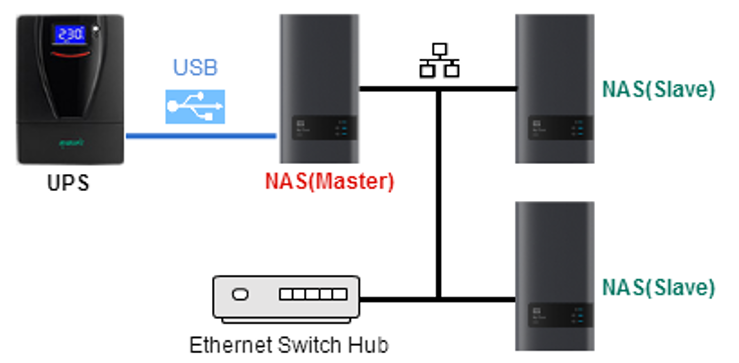
Contattare il produttore dell'UPS per ulteriori informazioni su come configurare il software della console di gestione dell'UPS di rete.
Connessione UPS My Cloud ( Master o Principale)
Il My Cloud (Master) deve essere collegato al dispositivo UPS tramite un cavo USB e configurato nell'interfaccia del software UPS. Fare riferimento al manuale utente dell'UPS per i dettagli.
Quando l'UPS è connesso tramite USB e visto da My Cloud:
- l'UPS può essere visto nella dashboard selezionando l'icona USB nell'angolo in alto a destra dello schermo.
- La modalità Master verrà visualizzato in Impostazioni -> Rete -> UPS di rete.
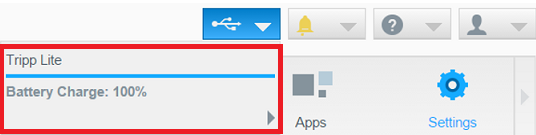
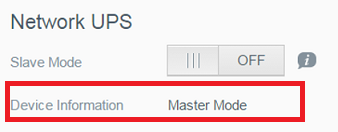
Connessioni UPS My Cloud (Secondari o Slave)
 |
Critico: Le connessioni denominate Slave del dispositivo My Cloud sono per i successivi dispositivi My Cloud. I dispositivi slave richiedono un dispositivo Principale o Master My Cloud configurato correttamente. |
È possibile aggiungere ulteriori dispositivi My Cloud sulla stessa rete locale (LAN) al dispositivo UPS Master My Cloud, scenario My Cloud-to-UPS sopra menzionato utilizzando un protocollo master/slave. Il dispositivo UPS Master (il primo o singolo dispositivo My Cloud connesso all'UPS) controlla i dispositivi My Cloud aggiuntivi slave.
TI dispositivi My Cloud slave comunicano con il dispositivo UPS Master tramite l'indirizzo IP. Se l'UPS viene scaricato alla percentuale specificata, tutti i dispositivi slave My Cloud si spegneranno automaticamente correttamente. Utilizzare la seguente procedura per impostare una connessione UPS Master e Slave
Configurazione di una connessione UPS Master e Slave.
Questa procedura viene eseguita da uno o più dispositivi My Cloud slave aggiuntivi, utilizzando l'indirizzo IP del dispositivo UPS Master My Cloud.
|
Nota: |
Registrare l'indirizzo IP del dispositivo UPS Master My Cloud prima di avviare questa procedura. L'indirizzo IP dell'UPS principale è l'indirizzo IP della rete interna del Master My Cloud Cloud. L'indirizzo IP può essere trovato accedendo alla dashboard di Master My Cloud e andando su: Impostazioni -> Rete |
- Connettere il dispositivo My Cloud slave alla LAN tramite cavo Ethernet (per i dettagli, vedere "Preparazione del dispositivo My Cloud per l'uso" a pagina 9)
- Sul dispositivo My Cloud slave, vai su Impostazioni -> Rete -> UPS di rete
Fare clic sul pulsante della modalità Slave su ON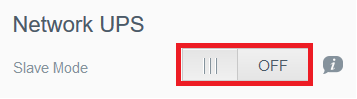
- Inserisci L'indirizzo IP del dispositivo UPS Master My Cloud e clicca Avanti.
Ripetere questa procedura per ogni dispositivo My Cloud slave da collegare al dispositivo My Cloud Master una volta che la configurazione è andata a buon fine.

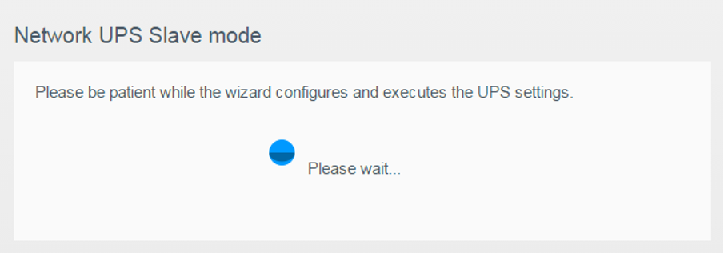
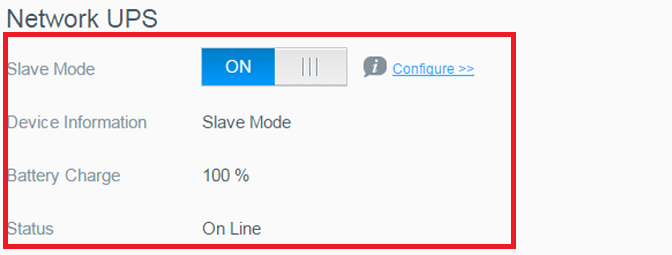
Stato e significato del LED:
Il LED di alimentazione "lampeggia in blu" quando è collegato a un dispositivo UPS supportato.
Altro stato del LED può essere visto nella tabella sottostante.
| Stato delle condizioni | Stato LED di sistema |
| Collegato all'UPS supportato | LED blu lampeggiante |
| Collegato a UPS non supportati | LED blu fisso |
| 50% di potenza UPS rimasta | LED rosso lampeggiante |
| 15% di potenza UPS rimasta | LED rosso lampeggiante |
| UPS senza alimentazione | LED rosso lampeggiante |
UPS di rete supportati:
I seguenti dispositivi UPS (Universal Power Supply) sono stati testati e sono compatibili con la famiglia di unità di rete My Cloud:| Produttore | Famiglia | Modello |
| APC | Smart-UPS | SMC1000 |
| APC | Smart-UPS | SMT750 |
| APC | Back-UPS ES | BE500TW |
| APC | Back-UPS ES | BE550G |
| APC | Back-UPS Pro | BR1500G |
| CyberPower | Smart App LCD UPS | OR500LCDRM1U |
| CyberPower | Intelligent LCD UPS | CP1500AVRLCD |
| Tripp Lite | Battery Back Up Tower AVR UPS | Smart750USB |
| Tripp Lite | Smart USB UPS | Smart550USB |